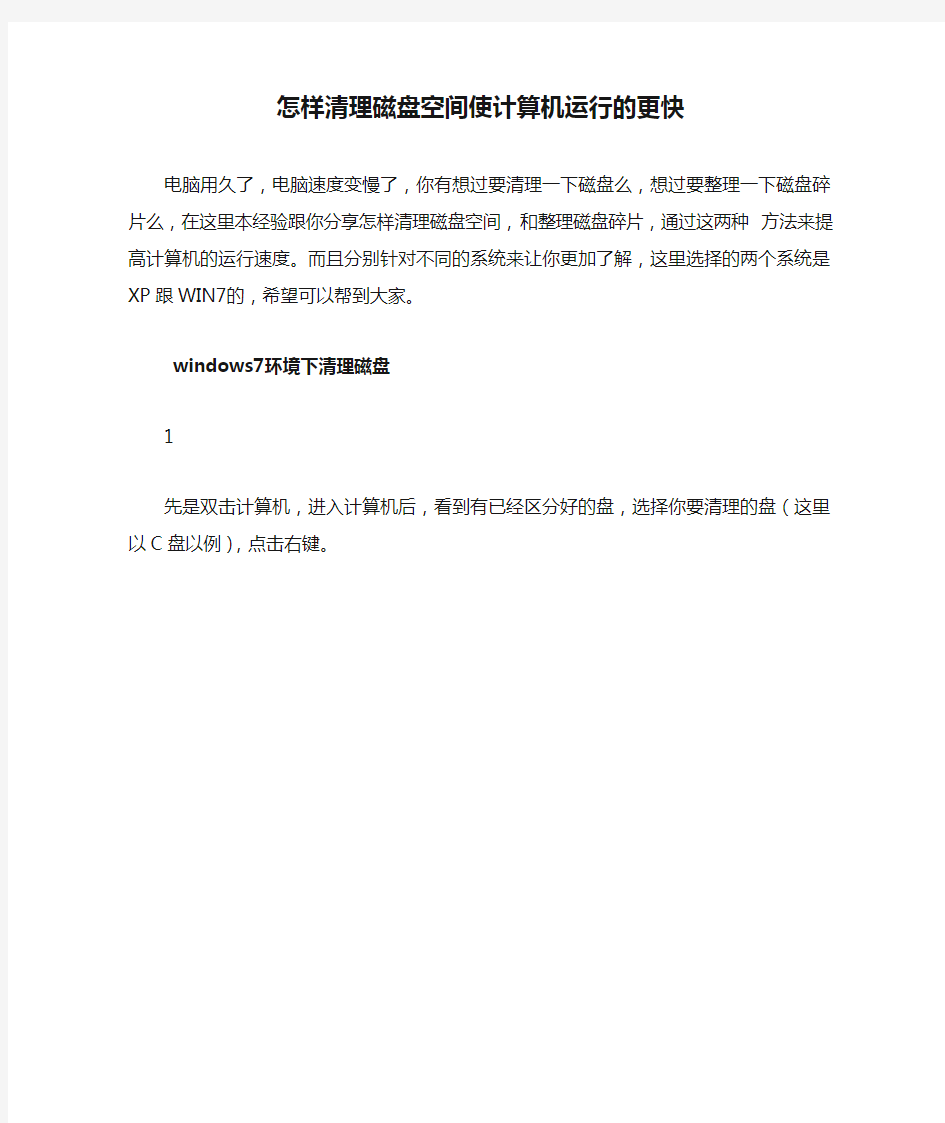
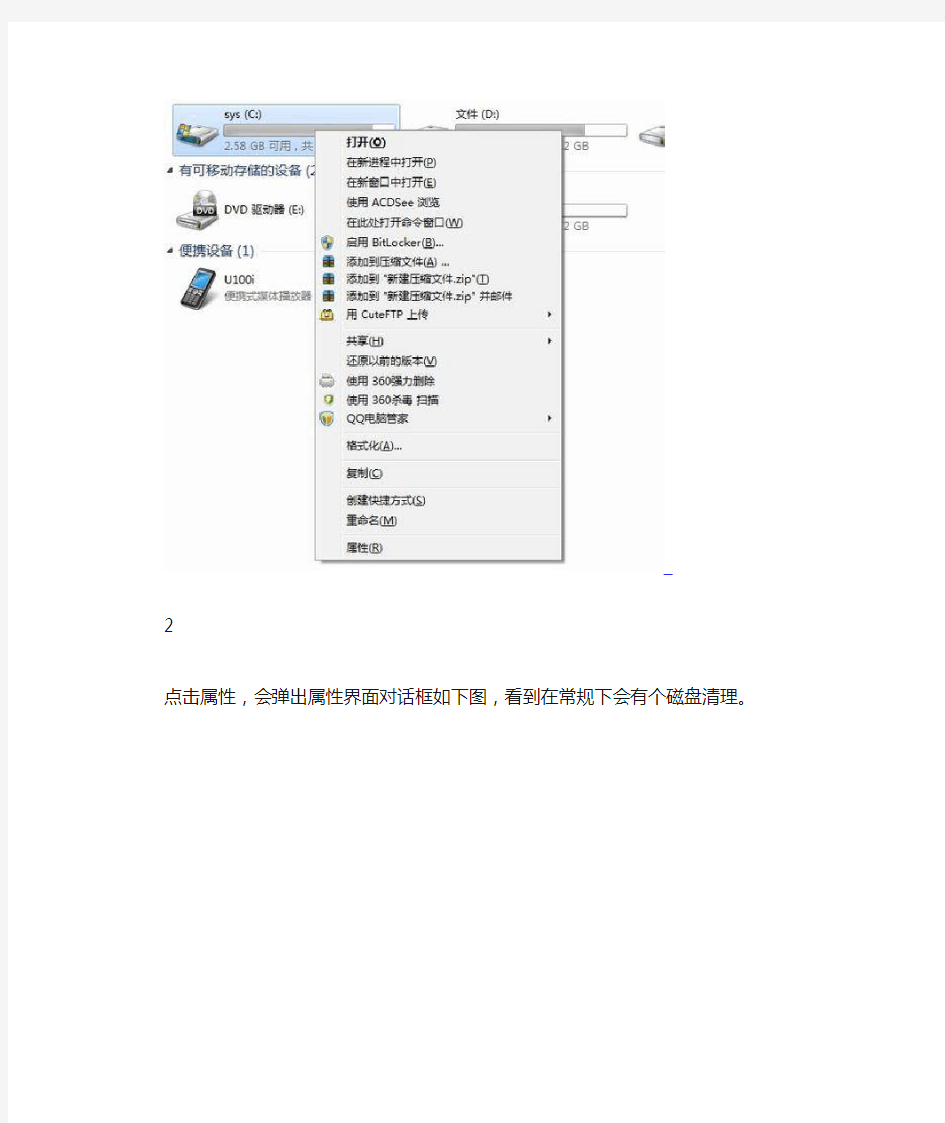
怎样清理磁盘空间使计算机运行的更快
电脑用久了,电脑速度变慢了,你有想过要清理一下磁盘么,想过要整理一下磁盘碎片么,在这里本经验跟你分享怎样清理磁盘空间,和整理磁盘碎片,通过这两种方法来提高计算机的运行速度。而且分别针对不同的系统来让你更加了解,这里选择的两个系统是XP跟WIN7的,希望可以帮到大家。
windows7环境下清理磁盘
1
先是双击计算机,进入计算机后,看到有已经区分好的盘,选择你要清理的盘(这里以C盘以例),点击右键。
2
点击属性,会弹出属性界面对话框如下图,看到在常规下会有个磁盘清理。
3
点击磁盘清理,出面下图的界面,扫描你需要清理的硬盘。
4
扫描完毕后,会弹出对话框,显示哪些文件是多余的可以删除的,在这里win7很人性化,可以自己选择性的删除。
5选择好了后,点击确实,然后会弹出对话框,再选择删除文件。
6然后系统就会自己清理,下图是正在清理的界面(这个过程可能会要几分钟或者更长时间,取决于你要清理的文件的大小)。
7
清理完毕后,会弹出对话框让我们确定。我们可以看到,已用空间减少了,腾出了一些空间了,这样可以使我们的计算机运行的更快啦。
END
windows7环境下磁盘碎片整理
1
开点开始-所有程序-附件-系统工具-磁盘碎片整理程序
2
弹出磁盘碎片整理程序,可以看到有配置计划,分析磁盘,碎片整理等按钮。
3
点击配置计划可以看到设置每个星期自动磁盘碎片整理(又一次见到WIN7的人性化),当然如果你不喜欢的话可以不招待这个计划。
4
选择自己在整理或者分析的磁盘进行整理跟分析。
5
可以看到有盘已经清理完毕。
END
windows xp 环境下磁盘清理
1
点击开始-所有程序-附件-系统工具--磁盘清理。
2
弹出对话框,要你选择需要清理的磁盘驱动器。
3
选择确定后,系统会自动分析计算。
4
扫描分析完后会弹出对话框,列出需要清理的文件。
5
选择需要清理的文件,点击确定执行。
6
系统就会自动清理磁盘啦。
END
windows xp环境磁碎片整理
右击我的电脑。出现右键菜单,点击管理菜单。
弹出计算机管理菜单对话框。
在计算机管理对话框选中磁盘碎片整理程序,可以看到右边会列出磁盘跟详细信息。
选择需要分析或磁盘进行分析。或者可以直接整理(如果整理可以跳到第六步)。
查看分析报告,不喜欢的话也可以跳过这步,直接碎片整理。(摘自:https://www.doczj.com/doc/e46123860.html,)
碎片整理开始。
磁盘清理完成。
五个常用快捷键组合: winkey+d : 这是高手最常用的第一快捷组合键。这个快捷键组合可以将桌面上的所有窗口瞬间最小化,无论是聊天的窗口还是游戏的窗口……只要再次按下这个组合键,刚才的所有窗口都回来了,而且激活的也正是你最小化之前在使用的窗口! - 这个就是winkey winkey+f : 不用再去移动鼠标点“开始→搜索→文件和文件夹”了,在任何状态下,只要一按winkey+f就会弹出搜索窗口。 winkey+r : 在我们的文章中,你经常会看到这样的操作提示:“点击‘开始→运行’,打开‘运行’对话框……”。其实,还有一个更简单的办法,就是按winkey + r! alt + tab : 如果打开的窗口太多,这个组合键就非常有用了,它可以在一个窗口中显示当前打开的所有窗口的名称和图标●,选中自己希望要打开的窗口,松开这个组合键就可以了。而alt+tab+shift键则可以反向显示当前打开的窗口。 winkey+e : 当你需要打开资源管理器找文件的时候,这个快捷键会让你感觉非常“爽”!再也不用腾出一只手去摸鼠标了! 小提示: winkey指的是键盘上刻有windows徽标的键●。winkey主要出现在104键和107键的键盘中。104键盘又称win95键盘,这种键盘在原来101键盘的左右两边、ctrl和alt键之间增加了两个windwos键和一个属性关联键。107键盘又称为win98键盘,比104键多了睡眠、唤醒、开机等电源管理键,这3个键大部分位
于键盘的右上方。 再补充点..... F1 显示当前程序或者windows的帮助内容。 F2 当你选中一个文件的话,这意味着“重命名” F3 当你在桌面上的时候是打开“查找:所有文件”对话框 F10或ALT 激活当前程序的菜单栏 windows键或CTRL+ESC 打开开始菜单 CTRL+ALT+DELETE 在win9x中打开关闭程序对话框 DELETE 删除被选择的选择项目,如果是文件,将被放入回收站 SHIFT+DELETE 删除被选择的选择项目,如果是文件,将被直接删除而不是 放入回收站 CTRL+N 新建一个新的文件 CTRL+O 打开“打开文件”对话框 CTRL+P 打开“打印”对话框 CTRL+S 保存当前操作的文件 CTRL+X 剪切被选择的项目到剪贴板 CTRL+INSERT 或 CTRL+C 复制被选择的项目到剪贴板 SHIFT+INSERT 或 CTRL+V 粘贴剪贴板中的内容到当前位置 ALT+BACKSPACE 或 CTRL+Z 撤销上一步的操作 ALT+SHIFT+BACKSPACE 重做上一步被撤销的操作 Windows键+D:最小化或恢复windows窗口 Windows键+U:打开“辅助工具管理器” Windows键+CTRL+M 重新将恢复上一项操作前窗口的大小和位置Windows键+E 打开资源管理器 Windows键+F 打开“查找:所有文件”对话框 Windows键+R 打开“运行”对话框 Windows键+BREAK 打开“系统属性”对话框 Windows键+CTRL+F 打开“查找:计算机”对话框 SHIFT+F10或鼠标右击打开当前活动项目的快捷菜单 SHIFT 在放入CD的时候按下不放,可以跳过自动播放CD。在打开wo rd的时候按下不放,可以跳过自启动的宏 ALT+F4 关闭当前应用程序 ALT+SPACEBAR 打开程序最左上角的菜单
虚拟内存 内存在计算机中的作用很大,电脑中所有运行的程序都需要经过内存来执行,如果执行的程序很大或很多,就会导致内存消耗殆尽。为了解决这个问题,W INDOWS中运用了虚拟内存技术,即拿出一部分硬盘空间来充当内存使用,当内存占用完时,电脑就会自动调用硬盘来充当内存,以缓解内存的紧张。举一个例子来说,如果电脑只有128MB物理内存的话,当读取一个容量为200MB的文件时,就必须要用到比较大的虚拟内存,文件被内存读取之后就会先储存到虚拟内存,等待内存把文件全部储存到虚拟内存之后,跟着就会把虚拟内里储存的文件释放到原来的安装目录里了。下面,就让我们一起来看看如何对虚拟内存进行设置吧。 虚拟内存的设置 对于虚拟内存主要设置两点,即内存大小和分页位置,内存大小就是设置虚拟内存最小为多少和最大为多少;而分页位置则是设置虚拟内存应使用那个分区中的硬盘空间。对于内存大小的设置,如何得到最小值和最大值呢?你可以通过下面的方法获得:选择“开始→程序→附件→系统工具→系统监视器”(如果系统工具中没有,可以通过“添加/删除程序”中的W INDOWS安装程序进行安装)打开系统监视器,然后选择“编辑→添加项目”,在“类型”项中选择“内存管理程序”,在右侧的列表选择“交换文件大小”。这样随着你的操作,会显示出交换文件值的波动情况,你可以把经常要使用到的程序打开,然后对它们进行使用,这时查看一下系统监视器中的表现值,由于用户每次使用电脑时的情况都不尽相同,因此,最好能够通过较长时间对交换文件进行监视来找出最符合您的交换文件的数值,这样才能保证系统性能稳定以及保持在最佳的状态。 找出最合适的范围值后,在设置虚拟内存时,用鼠标右键点击“我的电脑”,选择“属性”,弹出系统属性窗口,选择“性能”标签,点击下面“虚拟内存”按钮,弹出虚拟内存设置窗口,点击“用户自己指定虚拟内存设置”单选按钮,“硬盘”选较大剩余空间的分区,然后在“最小值”和“最大值”文本框中输入合适的范围值。如果您感觉使用系统监视器来获得最大和最小值有些麻烦的话,这里完全可以选择“让W INDOWS管理虚拟内存设置”。 调整分页位置 W INDOWS 9X的虚拟内存分页位置,其实就是保存在C盘根目录下的一个虚拟内存文件(也称为交换文件)W IN386.SWP,它的存放位置可以是任何一个分区,如果系统盘C容量有限,我们可以把W IN386.SWP调到别的分区中,方法是在记事本中打开S YSTEM.INI(C:\W INDOWS下)文件,在[386E NH]小节中,将“P AGING D RIVE=C:W INDOWS W IN386.SWP”,改为其他分区的路径,如将交换文件放在D:中,则改为“P AGING D RIVE=D:W IN386.SWP”,如没有上述语句可以直接键入即可。 而对于使用W INDOWS 2000和W INDOWS XP的,可以选择“控制面板→系统→高级→性能”中的“设置→高级→更改”,打开虚拟内存设置窗口,在驱动器[卷标]中默认选择的是系统所在的分区,如果想更改到其他分区中,首先要把原先的分区设置为无分页文件,然后再选择其他分区。 或者,W IN XP一般要求物理内存在256M以上。如果你喜欢玩大型3D游戏,而内存(包括显存)又不够大,系统会经常提示说虚拟内存不够,系统会自动调整(虚拟内存设置为系统管理)。
计算机常用快捷键大全 计算机常用快捷键大全 按”shift”+”6” 是省略号。 方法:shift+6(主键盘上的6,就是Y键对上去的那个6),前提是在你有五笔输入法的状态栏上,必须是中文标点,就是有个软件盘的旁边那个标点符号必须是空心的.) 另一个方法是:按Ctrft不放,按主键盘区“。”切换中英文标点输入法。 退格键的左边是顿号键。 点符号必须是空心的。 编辑本段快捷键列表 windows快捷键 单独按Windows:显示或隐藏“开始”功能表 Windows+BREAK:显示“系统属性” 对话框 Windows+D:显示桌面或恢复桌面 Windows+M:最小化所有窗口 Windows+Shift+M:还原最小化的窗口 Windows+E:打开"我的电脑" Windows+F:查找文件或文件夹 Windows+CTRL+ F:查找电脑 Windows+F1:显示Windows “帮助” Windows+R:开启“运行” 对话框 Windows+U:开启“公用程序管理器” Windows+L:锁定计算机(Windows XP新功能) Windows按住不动+Tab:打开的应用程序切换,立体效果(win7系统支持) Ctrl快捷键 Ctrl+S 保存 Ctrl+W 关闭程序 Ctrl+N 新建 Ctrl+O 打开 Ctrl+Z 撤销 Ctrl+F 查找 Ctrl+X 剪切 Ctrl+C 复制 Ctrl+V 粘贴 Ctrl+A全选 Ctrl+B 粗体 Ctrl+I 斜体 Ctrl+U 下划线 Ctrl+Shift输入法切换 Ctrl+空格中英文切换 Ctrl+回车QQ号中发送信息 Ctrl+Home 光标快速移到文件头 Ctrl+End 光标快速移到文件尾
excel常用快捷键 3)SHIFT+F2 编辑单元格批注 3)CTRL+SHIFT+% 应用不带小数位的“百分比”格式 5)CTRL+SHIFT+# 应用年月日“日期”格式 8)CTRL+SHIFT+& 应用外边框 9)CTRL+SHIFT+_ 删除外边框 10)CTRL+SHIFT+( (左括号)取消隐藏行 11)CTRL+SHIFT+)(右括号)取消隐藏列 2)CTRL+SHIFT+O (字母O) 选定所有带批注的单元格 Ctrl+Home快捷键强迫回到最前一个单元格 Ctrl+PgDn快捷键到下一个工作表 Ctrl+PgUP快捷键到上一个工作表。 按F4快捷键切换相对值为绝对值,若原公式为“= A1”,按第一次F4快捷键变为“=$A$1” ,按第二次F4快捷键变为“=A$1”,按第三次F4快捷键变为“=$A1”。 Ctrl+9 隐藏行 Ctrl+0 隐藏列 Ctrl+Shift+9 取消隐藏行 Ctrl+Shift+0 取消隐藏列 Ctrl+S 保存当前工作簿 Ctrl+F 查询 Ctrl+U 下划线 Ctrl+Z 撤消上一步 Ctrl+A 全选当前工作表 Ctrl+* 全选当前工作区域
F2 进入当前单元格编辑状态 ALT + Enter 在单元格编辑状态,可强制换行 F11:插入图表 CCtrl+“-”:删除单元格/行/列 Ctrl+Shift +“+”:插入单元格/行/列 =lower():英文字母小写 =upper():英文字母大写 =proper():英文首字母大写 鱼知水恩,乃幸福之源也。鱼离不开水,人离不开亲人和朋友,当你处于逆境和灾难时,帮助你一臂之力,渡过难关的人,都是你的亲人和朋友。吃水不忘挖井人,度过苦难,不能忘记援助过你的人。知恩图报,善莫大焉。 一个人要想获得幸福,必须懂得感恩。生活需要一颗感恩的心来创造,一颗感恩的心需要生活来滋养。 一饭之恩,当永世不忘。顺境里给你帮助的人,不能全部称作朋友,但是能够在你逆境时依然愿意援助你,走出困境的人,一定是你要用一生去感谢和珍惜的人。 唐代李商隐的《晚晴》里有这样一句诗:天意怜幽草,人间重晚晴。久遭雨潦之苦的幽草,忽遇晚晴,得以沾沐余辉而平添生意。
CAD常用快捷键命令
PO, *POINT(点) L, *LINE(直线) XL, *XLINE(射线) PL, *PLINE(多段线)ML, *MLINE(多线) SPL, *SPLINE(样条曲线)POL, *POLYGON(正多边形)REC, *RECTANGLE(矩形)C, *CIRCLE(圆) A, *ARC(圆弧) DO, *DONUT(圆环) EL, *ELLIPSE(椭圆)REG, *REGION(面域)MT, *MTEXT(多行文本)T, *MTEXT(多行文本) B, *BLOCK(块定义) I, *INSERT(插入块) W, *WBLOCK(定义块文件)DIV, *DIVIDE(等分)ME,*MEASURE(定距等分) H, *BHATCH(填充)
CO, *COPY(复制) MI, *MIRROR(镜像) AR, *ARRAY(阵列) O, *OFFSET(偏移) RO, *ROTATE(旋转) M, *MOVE(移动) E, DEL键 *ERASE(删除)X, *EXPLODE(分解) PE,(组合) TR, *TRIM(修剪) EX, *EXTEND(延伸) S, *STRETCH(拉伸) LEN, *LENGTHEN(直线拉长)SC, *SCALE(比例缩放)BR, *BREAK(打断) CHA, *CHAMFER(倒角) F, *FILLET(倒圆角) PE, *PEDIT(多段线编辑)ED, *DDEDIT(修改文本)3、视窗缩放: P, *PAN(平移)
Z+空格+空格, *实时缩放 Z, *局部放大 Z+P, *返回上一视图 Z+E, 显示全图 Z+W,显示窗选部分 4、尺寸标注: DLI, *DIMLINEAR(直线标注) DAL, *DIMALIGNED(对齐标注) DRA, *DIMRADIUS(半径标注) DDI, *DIMDIAMETER(直径标注) DAN, *DIMANGULAR(角度标注) DCE, *DIMCENTER(中心标注) DOR, *DIMORDINATE(点标注) LE, *QLEADER(快速引出标注) DBA, *DIMBASELINE(基线标注) DCO, *DIMCONTINUE(连续标注) D, *DIMSTYLE(标注样式) DED, *DIMEDIT(编辑标注) DOV, *DIMOVERRIDE(替换标注系统变量) DAR,(弧度标注,CAD2006) DJO,(折弯标注,CAD2006) 5、对象特性
为什么C盘越来越小,C盘空间不足的解决方法时间:2011-08-28 14:26来源:互联网作者:lucky7团队点击:43838次 Win7教程(https://www.doczj.com/doc/e46123860.html,):为什么C盘越来越小,C盘空间不足的解决方法 首先我们要知道的是,实际上Windows 7 并没有占用那么大空间,除了要包含虚拟内存等文件,也是为了保证系统使用更流畅。当然,推荐大家在安装时给C盘的分区在30G或者更高,因为现在很多朋友都是将软件安装在C盘,并且日常使用也会造成C盘容量的减少,所以有条件的话分配大一点的空间比较好。 通常我们在安装完Windows 7之后,C盘中主要会有如下几个文件夹,也是空间占用的主要来源: Program Files:应用程序文件夹,一般软件默认都会安装在这里(64位用户会多出一个Program Files (X86)文件夹,是系统中32位软件的安装目录,是正常的)ProgramData:系统文件夹,放置程序的使用数据、设置等文件,不建议删除。Windows:存放操作系统主要文件的文件夹,非常重要 用户:保存着用户的配置文件和数据,Windows 7中的“用户”文件夹其实就是XP中的Documents and Settings文件夹。 hiberfil.sys:系统的休眠功能所占用的硬盘空间的文件 pagefile.sys:虚拟内存页面文件
还有一些其他文件夹: $RECYCLE.BIN :系统文件夹,也就是的“回收站”,是不能删除的 System Volume Information:系统卷标信息文件。这个文件夹里就存储着系统还原的备份信息。 PerfLogs:Windows的日志信息文件,如磁盘扫描错误信息。PerfLogs是系统自动生成的。 MSOCache:Office的本地安装源 以上就是“C盘”中的主要文件和文件夹内容,另外在使用过程中还会出现一些其他文件,比如说可能会有以数字字母命名的文件,这个可能是Windows Update的更新临时文件夹,通常会自动删除的。 下面详细说一下Windows文件夹和用户文件夹: Windows文件夹: 这个文件夹中保存这Windows系统的主要文件,其中占用最大的文件夹为system32和winsxs。 System32:系统重要文件夹,包含大量用户Windows的文件,主要为Dll、CPL、驱动以及支持系统运行的一些文件。 Winsxs:Winsxs 是VISTA/Windows 7 的Windows 目录下一个非常重要的文件夹,该文件夹里边有很多重要的组件,版本也很复杂,为了保证Windows 的正常运行,里面的文件是不可删除的。 用户文件夹:
Excel常用快捷键大全 1、CtrL+; 显示当前日期Ctrl+ Shift+; 显示当前时间。两命令间加一个空格,可输入日期和时间 =now() 显示当前日期和时间 =today() 显示更新的日期和时间 2、Ctrl+ Shift+'+’ 复制粘贴一步到位或Ctrl+ Shift+拖动待移动的项 3、Ctrl+ Num+插入行或列 4. F1 打开帮助菜单 5. F2 将光标定位于单元格内,相当于双击的功能 6. F5 显示定位对话框 7. F7 拼写检查 8. F8 选定表格,可设置选择区域的范围,功能类似于Word中的F8 9. F11 显示图表区域 10.F12 另存为 11. Alt+回车在同一单元格中实现分行填写 12. Ctrl+NUM+ 插入单元格 13. 按F2可使光标定位于单元格中,再按一次则可恢复,使用方向键可以移动光标、 14. Ctrl+;当前日期 15. CTRL+D 复制上面单元格的数据到下面的单元格。如果选定数据所在的单元格及它以下的任意空白单元格,按ctrl+D,可将选定的数据复制到空白单元格中 16. ctrl+' 复制上面单元格的数据到下面的单元格,和上面的Ctrl+D的区别是:不含格式,且为编辑状态
17. CTRL+R 复制左边的数据到右边的单元格 18. CTRL+SHIFT+下箭头或右箭头从当前单元格选至当前区域最下面或最右边。 19. CTRL+* 选定当前区域 20. CTRL+1 设置单元格格式 21. CTRL+2 加粗 22. CTRL+3 斜体 23. CTRL+4 下划线 25. CTRL+7 显示/隐藏“常用”工具栏 26. CTRL+9 隐藏所选单元格所在的行,若选中整列,则将隐藏全部单元格 27. F2 进入单元格编辑状态 28. F4 在相对引用(如A1)和绝对引用(如$A$1)间进行转换 29. F5 打开“定位”对话框(相当于Ctrl+G) 30. F9 将公式直接转化为数值 31. F11 快速插入图表 32. Alt+F11 进入VBA编辑器 33. shift+F11 插入新工作表,表名:sheet 34. ctrl+F11 插入新工作表,表名:macro 35. Ctrl+~ 显示当然工作表中所有用到的公式 1 excle快捷键大全 对工具栏进行操作的快捷键
一、网络安全的基本概念 计算机网络系统的安全性主要是指内部安全与外部安全,内部安全是在系统的软件、硬件及周围的设施中实现的,外部安全主要是人事安全,是对某人参与计算机网络系统工作和工作人员接触到的敏感信息是否值得信赖的一种舍差过程。计算机网络的保密性是对传输过程中的数据进行保护的重要方法,又是对存储在各种媒体上的数据加以保护的一种有效措施。系统安全是我们的最终目标,而加密时实现这一目标的有效措施段。计算机系统的完整性是保护计算机网络系统内软件(程序)与数据不被非法删改的一种技术手段,它可以分为数据完整性和软件完整性。 (一)网络安全威胁的类型: 网络威胁是对网络安全缺陷的潜在利用,这些缺陷可能导致非授权访问、信息泄露、资源耗尽、资源被盗或者被破坏等。网络安全所面临的威胁可以来自很多方面,并且随着时间的变化而变化。网络安全威胁的种类有:窃听、假冒、重放、流量分析、数据完整性破坏、拒绝服务、资源的非授权使用等。 (二) 网络安全机制应具有的功能: 采取措施对网络信息加以保护,以使受到攻击的威胁减到最小是必须的。一个网络安全系统应有如下的功能:身份识别、存取权限控制、数字签名、保护数据完整性、审计追踪、密钥管理等。 二、计算机网络受攻击的主要形式 由于计算机网络的开放性、互连性等特征,致使网络为病毒、黑客和其他不轨的攻击提供机会,所以研究计算机网络的安全以及防范措施是必要的,这样才能确保网络信息的保密性、安全性、完整性和可用性。计算机网络应用中常见的安全问题主要有以下六种形式。 (一)威胁系统漏洞: 由于任何一个操作系统和网络软件在设计上存在缺陷和错误,这就成为一种不安全的隐患,让不法者利用,一些恶意代码会通过漏洞很容易进入计算机系统对主机进行攻击或控制电脑。所以在使用电脑时,要及时安装网络安全扫描工具,及时下载系统补丁来修复系统漏洞。 (二)欺骗技术攻击: 通过欺骗路由条目、IP地址、DNS解析地址,使服务器无法正常响应这些请求或无法辨别这些请求来攻击服务器,从而造成缓冲区资源阻塞或死机;或者通过将局域网中的某台计算机设置为网关IP地址,导致网络中数据包转发异常而使某一网段无法访问。例如局域网中ARP攻击包问题。 (三)“黑客”的侵犯: “黑客”就是一种在网络中具有破坏性、隐蔽性和非授权性的特性,通过网络利用系统漏洞等方式非法植入对方计算机系统,一旦进入计算机中,用户的主机就被黑客完全利用,成为黑客的超级用户,黑客程序可以被用来窃取密码、口令、帐号、阻塞用户、电子邮件骚扰、篡改网页、破坏程序等行为,对用户主机安全构成严重威胁。因此,从某种意义上讲,
1.很多时候,需要暂时离开座位去做别的事情,如果对自己的电脑安全很重视,不妨按住windows键后,再按L键,这样电脑就直接锁屏了,这样就不用担心电脑的资料外泄啦 2.要找电脑上的文件时,一般人会先找到“我的电脑”,然后点击打开,而高手总是很酷的,轻轻按下键盘上的Windows键不放然后再按E键,直接打开电脑的资源管理器,而一般人还在慢慢寻找“我的电脑”的图标呢,嗯,高手就是这样直接把一般人给秒杀了的 3. 正在玩游戏或看羞羞的东西的时候,Boss进来了!鼠标一下子点不到右下角的显示桌面,怎么办,怎么办?别紧张!直接按下Windows键和D键,看,桌面闪现!
4.一个小花招,蛮炫的。按下windows键按后再按Tab键,可以以3D效果显示切换窗口 5.windows自带的录像功能。按下windows键+R,输入psr.exe回车,然后就可以开始记录了。 6.你知道怎样一次过调整显示器亮度、音量大小,打开无线网,还能够看到本本电池电量吗?把本本的画面放到电视上,已经连好线了,需要怎么设置?小case啦,想要这些功能,你只需要按下Windows键+X,一次性满足你的所有愿望啦!
7.Windows + R输入osk,出现炫酷虚拟键盘!你按下一个键,它也会同样显示出来按下的状态喔! 8.图片太小,眼神不好使咋办?试试windows键和+++++++++,放大镜出现! 9. 现在很多程序,比如QQ,IE,都是在同一个窗口里面打开几个页面。用Ctrl+Tab,可以在几个页面之间互相切换。用Ctrl+w,可以关闭当前的页面。 10.按下windows键不放,再按下Fn,再按下Home,你就可以打开系统属性了。(其实用鼠标在我的电脑上面右键->属性也一样,不过不觉得用键盘操作更帅嘛~^^ 11.shift + 任务栏的窗口图标 = 新建一个该窗口 2.Ctrl+S 保存 3.Ctrl+W 关闭程序 4.Ctrl+N 新建 5.Ctrl+O 打开 6.Ctrl+Z 撤销
计算机快捷键大全 1.常用电脑快捷键大全按”shift”+”6” 是省略号……,方法:shift+6(主键盘上的6,就是Y键对上去的那个6),前提是在你有五笔输入法的状态栏上,必须是中文标点,就是有个软件盘的旁边那个标点符号必须是空心的.) 另一个方法是:按Ctrft不放,按主键盘区“。”切换中英文标点输入法。、、、退格键的左边是顿号键。点符号必须是空心的.) ★★★★★★★★★★★★★★★★★★★★★★★★★★★2.windows快捷键 单独按Windows:显示或隐藏“开始”功能表Windows+BREAK:显示“系统属性” 对话框Windows+D:显示桌面Windows+M:最小化所有窗口Windows+Shift+M:还原最小化的窗口Windows+E:开启“资源管理器” Windows+F:查找文件或文件夹Windows+CTRL+ F:查找电脑Windows+F1:显示Windows “帮助” Windows+R:开启“运行” 对话框Windows+U:开启“公用程序管理器” Windows+L:锁定计算机(Windows XP新功能) ★★★★★★★★★★★★★★★★★★★★★★★★★★★3.Ctrl快捷键Ctrl+S 保存Ctrl+W 关闭程序Ctrl+N 新建Ctrl+O 打开Ctrl+Z 撤销Ctrl+F 查找Ctrl+X 剪切Ctrl+C 复制Ctrl+V 粘贴
Ctrl+A 全选Ctrl+[ 缩小文字Ctrl+] 放大文字Ctrl+B 粗体Ctrl+I 斜体Ctrl+U 下划线Ctrl+Shift 输入法切换Ctrl+空格中英文切换Ctrl+回车QQ号中发送信息Ctrl+Home 光标快速移到文件头Ctrl+End 光标快速移到文件尾Ctrl+Esc 显示开始菜单Ctrl+Shift+< 快速缩小文字Ctrl+Shift+> 快速放大文字Ctrl+F5 在IE中强行刷新Ctrl+拖动文件复制文件Ctrl+Backspace 启动\关闭输入法Ctrl+Alt+A 截屏(QQ的截屏快捷键) shift + Alt + Print Screen(选中要截屏的地方,然后按这三个键,然后打开图画,粘贴即可) 拖动文件时按住Ctrl+Shift 创建快捷方式★★★★★★★★★★★★★★★★★★★★★★★★★★★4. Alt快捷键Alt+F4 关闭当前程序Alt+空格+C 关闭窗口Alt+空格+N 最小化当前窗口Alt+空格+R 恢复最小化窗口Alt+空格+X 最大化当前窗口Alt+空格+M 移动窗口Alt+空格+S 改变窗口大小Alt+Tab 两个程序交换Alt+255 QQ号中输入无名人Alt+F 打开文件菜单Alt+V 打开视图菜单Alt+E 打开编辑菜单Alt+I 打开插入菜单Alt+O 打开格式菜单Alt+T 打开工具菜单Alt+A 打开表格菜单Alt+W 打开窗口菜单Alt+H 打开帮助菜单Alt+回车查看文件属性Alt+双击文件查看文件属性Alt+X 关闭C语言
网友分享:教你C盘空间不足的有效清理方法 1.关闭系统还原:我的电脑属性/系统还原/关闭所有磁盘上的系统还原,以后就不能用系统还原了! 2.关闭系统休眠:控制面板/电源/休眠/在启动系统休眠前面的勾去掉 3.移动虚拟内存,我的电脑属性/高级/性能/设置/高级/更改/选C盘也就是系统盘,选无分页面,然后把虚拟内存设置到其磁盘,要剩余磁盘空间多的磁盘,比如D,E,F等盘.设成内存的1.5~2.5倍,大小可设成一样! 5.清理IE临时文件夹,internet选项,删除临时文件和脱机文件 6.删除系统日志和程序日志,我的电脑/控制面板/管理工具/计算机管理/事件查看器/应用程序,鼠标右键/清除所事件,在依次清除系统日志 7.清理系统缓存:2000系统是:C:\WINNT\system32\dllcache下的所有文件 XP系统是:C:\windows\system32\dllcache下的所有文件清理系统缓存(打开我的电脑/工具/文件和文件夹选项/隐藏受保护的系统文件的勾去掉在把显示全部文件勾上)。也可以直接运行sfc.exe /purgecache命令自动删除。 8.清空回收站 9.删除c:\windows\SoftwareDistribution\Download下的文件(系统更新时下载的文件如你装好了更新也就没有用了) 10.删除c:\windows\RegisteredPackages下所有目录 11.删除C:\WINDOWS\Downloaded Program Files下所有的文件 12.我的电脑文件夹选项查看隐藏已知受系统保护的文件勾去掉,显示所有文件勾上确定。删除c:\windows\所有带$的文件(系统更新后的备份文件) 13.用优化大师清理C盘垃圾和注册表垃圾 (优化大师相对还是比较安全的,扫描到的全部删除就行了!) 14.中了毒(蠕虫)会不断复制垃圾文件,占用大量的系统盘空间,导致系统瘫痪,建议用主流杀毒软件升级到最新病毒库进行查杀. 主要讲讲Windows操作系统在C盘空间不足的情况下,我们可以通过那
毕业设计(论文) 论文题目: 系别: 班级: 姓名: 班级: 指导老师: 共青团安徽国防科技职业学院委员会
目录 前言 (4) 摘要 (5) 第一章、局域网 (7) 1.1.什么是局域网 (7) 1.2.局域网的现有拓扑结构 (7) 1.2.1. 星型结构 (7) 1.2.2. 环型结构 (8) 1.2.3. 总线型结构 (9) 1.2.4. 混合型拓扑结构 (10) 1.3.什么是内网 (10) 1.3.1.如何检测公网和内网 (11) 1.3.2.内网与外网的区别 (11) 第二章、内网安全 (12) 2.1.局域网内网安全现状 (12) 2.2.局域网内网安全威胁分析 (13) 2.2.1欺骗性的软件使数据安全性降低 (13) 2.2.2.服务器区域没有进行独立防护 (13) 2.2.3.计算机病毒及恶意代码的威胁 (14) 2.2.4.局域网用户安全意识不强 (14) 2.2.5.IP地址冲突 (14)
第三章、局域网内网安全实现与病毒防治策略 (16) 3.1、加强人员的网络安全培训 (16) 3.2、局域网内网安全控制策略 (16) 3.2.1、利用桌面管理系统控制用户入网 (17) 3.2.2、采用防火墙技术 (17) 3.2.3、封存所有空闲的IP地址 (18) 3.2.4、属性安全控制 (18) 3.2.5、启用杀毒软件强制安装策略 (18) 3.3.病毒防治 (18) 3.3.1、增加安全意识和安全知识 (19) 3.3.2、小心使用移动存储设备 (19) 3.3.3、挑选网络版杀毒软件 (19) 3.4.企业网络安全策略 (20) 3.4.1、注意内网安全与网络边界安全的不同 (20) 3.4.2、限制VPN的访问 (20) 3.4.3、为合作企业网建立内网型的边界防护 (20) 3.4.4、自动跟踪的安全策略 (20) 3.4.5、关掉无用的网络服务器 (21) 3.4.6、首先保护重要资源 (21) 3.4.7、建立可靠的无线访问 (21) 3.4.8、建立安全过客访问 (21) 3.4.9、创建虚拟边界防护 (22)
1. 目的 为了使公司计算机网络系统使用、管理、信息安全、资源共享有所遵循, 规范公司上网操作流程,提高网络系统安全性,提高办公效率,特制定 本规程。 2. 范围 维护范围包括电脑及外部设备,泛指计算机及其网络基本配置外之附属 设备如光驱(含刻录机)、软驱、打印机、机、扫描仪、扫描器、移动 硬盘、U盘、UPS电源等。 3. 权责单位 信息中心负责计算机的日常维护。 4. 内容 4.1 日常管理 4.1.1 计算机连接有打印机、刻录机、扫描仪、光驱等外部设备时,应首先在关 机状态(关掉所有设备电源)下将计算机及外设连接好,禁止带电连接或 去掉计算机外部设备。 4.1.2 计算机外部设备不使用时,应关掉外部设备的电源。禁止长期打开不使用 的外部设备电源,显示器应设置节能模式,要求做到人走机关,下班时关 机。 4.1.3 计算机系统的电源应与功率大的用电设备(电梯、空调等)分开。 4.1.4 公司办公人员严禁使用磁盘、光盘和移动磁盘等传输介质。(申请使用人员 除外) 4.1.5 及时按正确方法清洁和保养设备上的污垢,保证设备正常使用。 4.1.6 打雷闪电时应暂时关闭电脑系统及周边设备,防止出现雷击现象。 4.1.7 不得私自拆卸机械、增加、减少或试用新配件。
4.1.8 电脑出现故障时请及时联系信息中心,信息中心在电话沟通无法解决问题 时应尽快安排到现场处理。 4.1.9 因维修需要购买的设备零部件,由信息中心提供所需品名、型号、规格和 数量,用户部门填写请购单,按公司采购规定办理。 用户部门需电脑类设备时,信息中心首先负责调配设备,如无法调配,提供型号等建议,供上级领导审核请购单时参考,按公司采购规定办理。 4.2 软件管理 4.2.1 计算机软件及各类设备驱动程序、配置软件,统一贴好标签。并要求存放 在防磁、防潮的安全地方。 4.2.2 公司的ERP系统、财务进销存及其它正版软件,自行开发软件等一律不外借。 4.2.3 各单位需要使用或安装新软件时,请填写<<软件安装申请单>>,经部门负 责人同意后,向信息中心提出申请,由信息中心派专人负责安装调试工作。 4.2.4 不得在电脑上安装各类游戏软件。 4.2.5 不得随意增加、删改计算机主要设备的驱动程序。 4.2.6 公司正版软件(如用友U8)需妥善存放,如有损坏或丢失,责任人需按价 赔偿。 4.2.7 重要的公用程序(应用软件)不允许任意复制,防止出现版权问题。 4.3 网络管理 4.3.1 严格控制机房内的温度,做好消防工作,整体布置要求:布线规范、硬件设 施摆放整齐,防止线路交叉短路等接触不良情况发生。 4.3.2 未经允许,任何人不得对服务器、UPS、网关服务器、交换机、网桥等设备 进行移动、关机、重新启动或进行其它操作。 4.3.3 公司内部员工严禁攻击数据库服务器等其它服务器,或利用黑客软件对其 它电脑进行攻击。
最常用的快捷键 Esc:退出。 F5:刷新当前窗口。 Alt+F4:关闭当前程序; Alt+空格+C:关闭窗口; Alt+空格+N:最小化当前窗口; Alt+空格+R:恢复最小化窗口; Alt+空格+X:最大化当前窗口; Alt+空格+M:移动窗口; Alt+空格+S:改变窗口大小; Alt+Tab:两个程序交换; Ctrl+Shift:输入法切换; Ctrl+空格中英文切换; Ctrl+S保存; Ctrl+W关闭程序; Ctrl+Z:撤消刚才进行的操作; Ctrl+Y:恢复刚才进行的操作; Ctrl+A:选中全部内容; Ctrl+C:复制; Ctrl+V:粘贴; Ctrl+X:剪切;
计算机快捷键组合 CTRL组合键 Ctrl+A全选 Ctrl+B整理收藏夹 Ctrl+C复制 Ctrl+D删除/添加收藏(在Word中是修改选定字符格式,在IE及傲游中是保存为收藏) Ctrl+E搜索助理在Word中是段落居中 Ctrl+F查找 Ctrl+G在Word中是定位 Ctrl+H历史记录在Word中是替换 Ctrl+I收藏夹 Ctrl+J IE7.0里的源 Ctrl+K在Word中是插入链接 Ctrl+L=Ctrl+O打开
Ctrl+M网页搜索框中的确定(等于回车)在Word中是调整整段缩进Ctrl+N新窗口 Ctrl+P打印在Word中是等于Ctrl+Shift+F12 Ctrl+R刷新在Word中可使段落右对齐 Ctrl+S保存 Ctrl+T IE7.0打开新选项卡 Ctrl+U在Word中是给所选内容加下划线 Ctrl+V粘贴 Ctrl+W关闭当前窗口 Ctrl+X剪切 Ctrl+Y恢复上一步操作 Ctrl+Z撤消上一步操作 F键 F1帮助 F2重命名 F3搜索 F4显示“我的电脑”和“Windows资源管理器”中的“地址”栏列表。F5刷新 F6在窗口或桌面上循环切换屏幕元素。 F7DoS下专用功能 F8Windows启动选项
Word报告磁盘空间已满时怎么解决方法 在WORD编辑文档保存时,提示“磁盘已满或打开文件过多”,哪个区都不让保存,新建一个文档,复制过去,也是一样。查看各个磁盘的剩余空间,每个磁盘剩余空间都有很大。 解决: 打开C:\Documents and Settings\adiministrater\Local Settings\,在Temp 文件夹上击鼠标右键,选属性,发现只读属性打开,取消“只读”的勾选,确定即可。还可进入Temp把里面的文件全部删除,有提示删除不掉的,可以从后面分批删除,留下几下正在使用的即可。这些文件都是临时文件,没有用的。 再试试保存,应该可以了。 有时候,当要保存一个文件时,Word会弹出一个对话框说是磁盘空间已满,无法保存文件,可实际上磁盘上空间还很大。这是非常令人恼火的一件事情。这一信息最常见的原因是Temp文件夹已经达到了一个文件夹中可以包含的最多文件数的上限。这时的解决方法很简单:在【资源管理器】中右击安装有Windows系统的磁盘,在出现的快捷菜单中单击【属性】,将出现【属性】对话框,从【常规】选项卡中选择【磁盘清理】按钮,此时将出现如图11.2所示的【磁盘清理】对话框。执行磁盘清理完毕以后,Windows会弹出一个新的对话框。 在【要删除的文件】框中选中【临时文件】选项,然后选择【确定】。Windows将删除临时文件。要人工删除临时文件,进入临时文件夹,删除任何旧的临时文件(临时文件以波浪号开始,以.tmp扩展名结束,返回Word,再次试着保存文件。如果此时还不能正确保存文档,可以采取以下的方法,步骤如下: (l)按Ctrl+A选定整个文档。 (2)按Ctrl+C将整个文档复制到内存中。 (3)关闭Word程序。此时系统会提示:"您将大量文本放在了'剪贴板'中,是否希望在退出Word后这些文本仍可用于其他程序?"。 (4)选择【是】按钮。
龙源期刊网 https://www.doczj.com/doc/e46123860.html, 计算机网络的日常安全与维护措施分析 作者:李文棣 来源:《电脑知识与技术》2013年第12期 摘要:计算机以及网络技术的飞速发展使得网络连接变得相当便利,需要注意的是,人们在享受网络所带来的便利的同时也将自身信息的安全性置于危险的境地,这也就意味着我们在不断开发网络技术的同时还要致力于其安全性的保障。该文正是在这样一种背景和前提下,针对于计算机网络的日常安全问题与相应的维护措施进行说明和分析,希望能够对相关方面的人员有所助益。 关键词:计算机网络;日常安全;维护措施 中图分类号:TP393 文献标识码:A 文章编号:1009-3044(2013)12-2778-02 1 背景介绍 在现代信息时代背景之下,计算机网络技术飞速发展,通信技术也在此过程中得到了非常好的提升,这一系列的进步和变化不仅极大程度的改变了我们的工作和生活状态,还为我们日常工作与学习的进行提供了相当大的便利。与此同时我们也需要看到,网络发展的同时也伴随着相当严重的安全问题,这样一些安全问题的出现往往也是由多方面的因素所造成的,主要是因为计算机网络本身具有开放性和多样性的特点。除此之外,网络协议自身存在的一些缺陷和不足同样有可能导致问题的出现与发生,具体说来,可能是自然方面的因素,也可能是人为方面的因素。在本文当中,首先对系统可能出现的漏洞进行说明和分析,并在此基础之上针对性的指出维护措施和方法。事实上,信息技术的飞速发展确实为整个人类带来了非常多的便利之处,正是同样的原因也给网络自身带来较大的安全威胁,互联网在不断进步与发展的过程中变得越来越不安全。该文对计算机网络日常安全与维护措施的分析与探讨,是结合实际工作经验而开展的,既是有一定的理论依据,也是有充足的实践指导的。 2 计算机网络中存在的日常安全隐患分析 计算机和网络发展在我们国家的形势非常乐观,与此同时网络安全事故发生的频率也是越来越高,在这样一种状况之下,计算机网络所存在的安全隐患非常之大。如果一些国家重要部门遭受到黑客、病毒的入侵和攻击,就极有可能给整个社会带来非常大的安全威胁;如果在战争当中利用黑客入侵,更是会发布虚假军事信息导致更加不利的状况出现,如果在金融系统当中出现这样一些问题,则会导致严重的经济犯罪,一方面干扰了我们国家金融秩序的稳定进行,另一方面也会给国家和人民带来巨大的经济损失。总而言之,完全可以看到网络安全问题可能给国家、人民以及社会发展带来的影响是非常大的,我们完全有必要在认识到这些安全隐患的基础上做好防范工作。
计算机常用快捷键
一、常规键盘快捷键 按键目的 Ctrl + A 全选 Ctrl + B 整理收藏夹 Ctrl + C 复制 Ctrl + D 删除/添加收藏 Ctrl + E 搜索助理 Ctrl + F 查找 Ctrl + H 历史记录 Ctrl + I 收藏夹 Ctrl + J IE7.0里的源 Ctrl + L =Ctrl+O 打开 Ctrl + M 网页搜索框中的确定(等于回车)Ctrl + N 新窗口 Ctrl + P 打印 Ctrl + R 刷新
Ctrl + S 保存 Ctrl+T IE7.0打开新选项卡Ctrl + V 粘贴 Ctrl + W 关闭当前窗口 Ctrl + X 剪切 Ctrl + Z 撤消 F1 帮助 F2 重命名 F3 搜索 F4 地址栏 F5 刷新 F6 切换元素 F7 DoS下专用功能 F8 Windows 启动选项 F9 Excel 中计算公式 F10 激活菜单栏
F11 切换全屏 F12 Word 里另存文档 Windows键打开开始菜单 Windows键+D 显示桌面 Windows键+E 打开资源管理器 Windows键+F 查找所有文件 Windows键+L 切换用户 Windows键+M 最小化所有窗口 Windows键+R 运行命令 Windows键+U 辅助工具 DELETE 删除。 Shift + Delete 永久删除所选项,而不将它放到“回收站”中。拖动某一项时按 CTRL 复制所选项。 拖动某一项时按 CTRL + SHIFT 创建所选项目的快捷键。 F2 重新命名所选项目。 CTRL + 向右方向键将插入点移动到下一个单词的起始处。
1.能够进入操作系统 尝试开机按F8进入安全模式,在安全模式下调整msconfig设置,禁用部分启动项。启动时加载过多的应用程序会使Windows因系统资源严重。 2.设置足够的虚拟内存 虚拟内存不足也会造成系统多任务运算错误,我们可以通过时常删除一些临时文件和交换文件对此问题加以解决,此外还可以在“系统属性”下手动配置虚拟内存,把虚拟内存的默认位置转到其他逻辑盘下。并设置得大一些。 3. 给硬盘保留足够空间 核实机器的系统盘符大小,看是否因为系统盘的空间太小,而导致的提示错误。可以建议用户使用第三方磁盘划分软件更改系统盘的大小(如PQ分区软件) 4. 整理磁盘碎片. 1.系统安装有可能是全新安装但是未格盘,所以你原来的文件也在里面叠加以后就无空间了。 2.你的磁盘虽然还有很大空间,但是磁盘(C)磁盘碎片太多,连续空间不足,系统运行受到影响,就会出现这样的提示。具体的解决办法如下: 右键我的电脑--管理--磁盘碎片整理程序--鼠标指向C盘--点击分析--系统提示需要整理时再进行整理(按你的情况最好是整理一下)。其他盘符整理方法相同。提示:磁盘碎片整理时,时间较长,你要有耐心。为了减少整理时间和提高整理效果,关闭所有运行的程序,并将防火墙和杀毒软件关闭或退出,另外,在安全模式下进行碎片整理效果更佳。同时保证系统分区的剩余空间要大于15% 3.重新合理设置虚拟内存,具体步骤如下: 右键单击“我的电脑”→属性→高级→性能设置→高级→虚拟内存更改→选择虚拟内存(页面文件)存放的分区→自定义大小→确定最大值和最小值→设置→确定。提示:自定义虚拟内存,最好给它一个固定值,这样就不容易产生磁盘碎片,具体数值根据你的物理内存大小来定,一般是128MB物理内存设2 -3倍,256MB/384MB设1.5-2倍,512MB设1—1.5倍,1GB设0.5倍。 4.关闭系统还原,具体步骤如下: 我的电脑--属性--系统还原--关闭所有磁盘上的系统还原 5.是否装了Symantec(一种杀毒软件),没有卸载干净?网上有报,Symantec 如果没有卸载干净,安装瑞星就会出现这个问题。 你出问题前才安装诺顿软件Symantec的,那表示你不安装前是正常的,那你为何不先关掉Symantec看看在试试呢? 记我所知Symantec吃的内存非常重,是不是Symantec的问题呢? Temporary Internet Files 可能会隐藏,但是可以在浏览器的Internet选项打开并修改文件夹; 清理2临时文件,Temp Ie + 整理硬盘碎片 360清理换一个读图软件